Jedwali la yaliyomo
Mafunzo yanafafanua jina la Excel ni nini na inaonyesha jinsi ya kufafanua jina la kisanduku, masafa, thabiti au fomula. Pia utajifunza jinsi ya kuhariri, kuchuja na kufuta majina yaliyofafanuliwa katika Excel.
Majina katika Excel ni jambo la kutatanisha: kuwa mojawapo ya vipengele muhimu zaidi, mara nyingi huchukuliwa kuwa haina maana au ya ujinga. Sababu ni kwamba watumiaji wachache sana wanaelewa kiini cha majina ya Excel. Mafunzo haya sio tu yatakufundisha jinsi ya kuunda safu iliyotajwa katika Excel, lakini pia yataonyesha jinsi ya kutumia kipengele hiki ili kurahisisha fomula zako kuandika, kusoma, na kutumia tena.
Jina linamaanisha nini katika Excel?
Katika maisha ya kila siku majina hutumiwa sana kurejelea watu, vitu na maeneo ya kijiografia. Kwa mfano, badala ya kusema "mji ulio kwenye latitudo 40.7128° N na longitudo 74.0059° W, unasema tu "New York City".
Vile vile, katika Microsoft Excel, unaweza kutoa jina linaloweza kusomeka na binadamu. kwa seli moja au safu ya visanduku, na kurejelea visanduku hivyo kwa majina badala ya marejeleo.
Kwa mfano, kupata jumla ya mauzo (B2:B10) ya bidhaa mahususi (E1), unaweza kutumia fomula ifuatayo:
=SUMIF($A$2:$A$10, $E$1, $B$2:$B$10)
Au, unaweza kutoa majina yenye maana kwa safu na visanduku mahususi na kusambaza majina hayo kwa fomula:
=SUMIF(items_list, item, sales)
Ukiangalia picha ya skrini iliyo hapa chini, ni fomula gani kati ya hizi mbili ambazo ni rahisi kwako kuelewa?
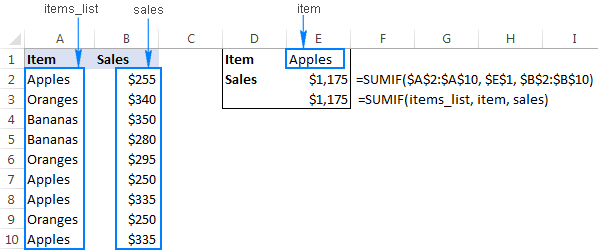
Jina la ExcelDirisha la Meneja wa Jina ili kutazama tu majina yanayofaa kwa wakati fulani. Vichujio vifuatavyo vinapatikana: - Majina yamewekwa kwenye laha ya kazi au kitabu cha kazi
- Majina yenye hitilafu au yasiyo na hitilafu
- Majina yaliyobainishwa au majina ya jedwali
Jinsi ya kufuta safu iliyotajwa katika Excel
Ili kufuta safu iliyotajwa , iteue kwenye Kidhibiti cha Jina na ubofye kitufe cha Futa juu.
Ili kufuta majina kadhaa , bofya jina la kwanza, kisha ubonyeze kitufe cha Ctrl na ushikilie huku ukibofya majina mengine unayotaka kuondoa. Kisha ubofye kitufe cha Futa , na majina yote yaliyochaguliwa yatafutwa mara moja.
Ili kufuta majina yote yaliyobainishwa katika kitabu cha kazi, chagua jina la kwanza kwenye list, bonyeza na ushikilie kitufe cha Shift, kisha ubofye jina la mwisho. Achia kitufe cha Shift na ubofye Futa .
Jinsi ya kufuta majina yaliyobainishwa yenye hitilafu
Ikiwa una idadi ya majina batili yenye hitilafu za marejeleo, bofya Chuja kitufe > Majina yenye Makosa ili kuyachuja:
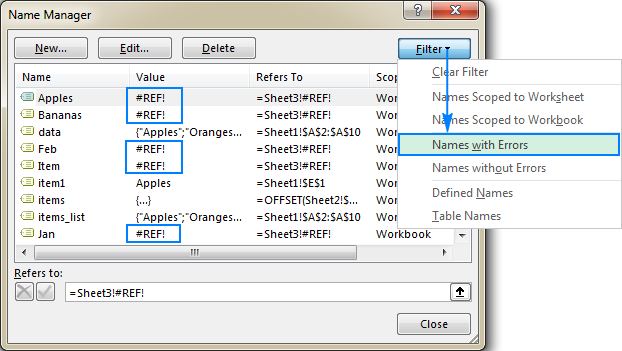
Baada ya hapo, chagua majina yote yaliyochujwa kama ilivyoelezwa hapo juu (kwa kutumia Shift kitufe), na ubofye kitufe cha Futa .
Kumbuka. Ikiwa mojawapo ya majina yako ya Excel yanatumiwa katika fomula, hakikisha kwamba umesasisha fomula kabla ya kufuta majina, vinginevyo fomula zako zitarejesha #NAME? makosa.
Faida 5 kuu za kutumia majina katika Excel
Hadi sasa katika somo hili, tumekuwaikilenga zaidi jinsi ya kufanya vitu ambavyo vinashughulikia vipengele tofauti vya kuunda na kutumia safu zilizotajwa katika Excel. Lakini unaweza kuwa na hamu ya kujua ni nini maalum kuhusu majina ya Excel ambayo inawafanya wastahili juhudi? Faida tano kuu za kutumia majina yaliyobainishwa katika Excel zinafuata hapa chini.
1. Majina ya Excel hurahisisha kuunda na kusomeka fomula
Si lazima uandike marejeleo changamano au kurudi na kurudi kuchagua masafa kwenye laha. Anza tu kuandika jina unalotaka kutumia katika fomula, na Excel itaonyesha orodha ya majina yanayolingana ambayo unaweza kuchagua. Bofya mara mbili jina unalotaka, na Excel italiingiza kwenye fomula mara moja:

2. Majina ya Excel huruhusu kuunda fomula zinazoweza kupanuliwa
Kwa kutumia safu badilika zilizotajwa, unaweza kuunda fomula "inayobadilika" ambayo inajumuisha kiotomatiki data mpya katika hesabu bila wewe kusasisha kila marejeleo wewe mwenyewe.
3. Majina ya Excel hurahisisha kutumia tena fomula
Majina ya Excel hurahisisha zaidi kunakili fomula kwenye laha nyingine au kuingiza fomula kwenye kitabu tofauti cha kazi. Unachohitajika kufanya ni kuunda majina yale yale katika kitabu cha kazi lengwa, nakili/ubandike fomula kama ilivyo, na utaifanyia kazi mara moja.
Kidokezo. Ili kuzuia fomu ya Excel kuunda majina mapya kwa kuruka, nakili fomula kama maandishi katika upau wa fomula badala ya kunakili kisanduku cha fomula.
4. Masafa yaliyotajwa hurahisishaurambazaji
Ili kufikia kwa haraka safu mahususi iliyotajwa, bofya tu jina lake katika kisanduku cha Jina. Ikiwa safu iliyotajwa inakaa kwenye laha nyingine, Excel itakupeleka kwenye laha hiyo kiotomatiki.
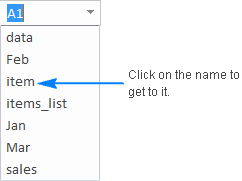
Kumbuka. Masafa ya visanduku vinavyobadilika na vilivyo na majina havionekani kwenye kisanduku cha jina katika Excel. Ili kuona safu zinazobadilika , fungua Kidhibiti cha Jina cha Excel ( Ctrl + F3 ) ambacho kinaonyesha maelezo kamili kuhusu majina yote kwenye kitabu cha kazi, ikijumuisha upeo na marejeleo.
5. Masafa yaliyotajwa huruhusu kuunda orodha zinazobadilika kunjuzi
Ili kuunda orodha kunjuzi inayoweza kupanuliwa na kusasishwa, tengeneza safu dhabiti iliyopewa jina kwanza, kisha uunde orodha ya uthibitishaji wa data kulingana na masafa hayo. Maagizo ya kina ya hatua kwa hatua yanaweza kupatikana hapa: Jinsi ya kuunda menyu kunjuzi inayobadilika katika Excel.
Aina yenye jina la Excel - vidokezo na mbinu
Sasa kwa kuwa unajua misingi ya kuunda na kwa kutumia majina katika Excel, acha nishiriki vidokezo vichache zaidi ambavyo vinaweza kukusaidia katika kazi yako.
Jinsi ya kupata orodha ya majina yote kwenye kitabu cha kazi
Ili kupata orodha inayoonekana zaidi ya majina yote katika kitabu cha kazi cha sasa, fanya yafuatayo:
- Chagua seli ya juu kabisa ya safu ambapo ungependa majina yaonekane.
- Nenda kwenye Mfumo kichupo > Fafanua Majina kikundi, bofya Tumia katika Fomula , na kisha ubofye Bandika Majina… Au, bonyeza tu kitufe cha F3.
- Katika Bandika Majina kisanduku cha mazungumzo, bofya BandikaOrodhesha .
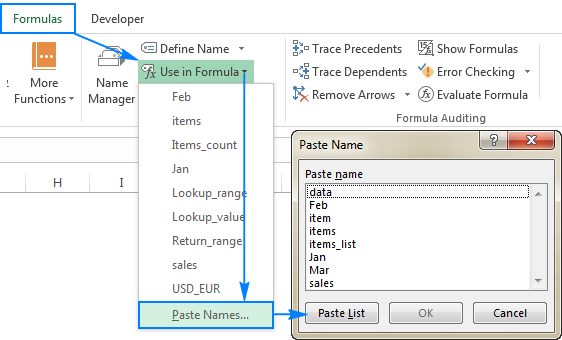
Hii itaingiza majina yote ya Excel pamoja na marejeleo yao katika lahakazi ya sasa, kuanzia kisanduku kilichochaguliwa.
Majina kamili ya Excel dhidi ya majina ya Excel jamaa
Kwa chaguomsingi, majina ya Excel huwa kama marejeleo kamili - yamefungwa kwa visanduku mahususi. Hata hivyo, inawezekana kufanya safu iliyotajwa kuhusiana na nafasi ya kisanduku amilifu wakati jina linapofafanuliwa. Majina jamaa huwa kama marejeleo ya jamaa - hubadilishwa fomula inapohamishwa au kunakiliwa hadi kisanduku kingine.
Kwa kweli, siwezi kufikiria sababu yoyote kwa nini mtu angetaka kufanya jamaa aliyetajwa masafa, isipokuwa labda wakati safu inajumuisha seli moja. Kama mfano, hebu tuunde jina la jamaa linalorejelea kisanduku safu wima moja upande wa kushoto wa kisanduku cha sasa, katika safu mlalo sawa:
- Chagua kisanduku B1.
- Bonyeza Ctrl + F3 ili kufungua Kidhibiti cha Jina cha Excel, na ubofye Mpya…
- Katika kisanduku cha Jina , andika jina unalotaka, sema, item_left .
- Katika Inarejelea kisanduku , chapa
=A1. - Bofya Sawa .
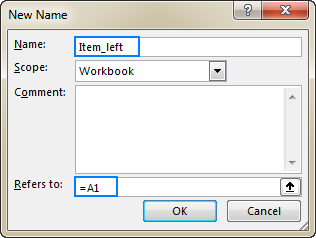
Sasa, hebu tuone kitakachotokea tunapotumia jina la kipengee_kushoto katika fomula, kwa mfano:
=SUMIF(orodha_ya_ya_ya_ya_ya_ya_mauzo, mauzo_ya_mauzo)Ambapo orodha_ya_ya_ya_ya inarejelea $A$2:$A$10 na mauzo inarejelea $B$2:$B$10 katika jedwali lililo hapa chini.
Unapoingiza fomula katika kisanduku E2, na kisha nakili chini ya safu,itakokotoa jumla ya mauzo ya kila bidhaa kivyake kwa sababu kipengee_kushoto ni jina la ukoo na marejeleo yake hurekebisha kulingana na nafasi ya safu wima na safu mlalo ambapo fomula imenakiliwa:
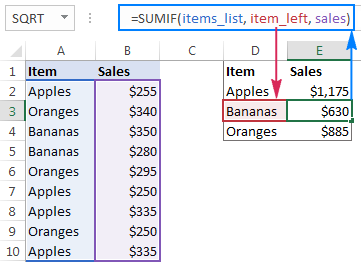
Jinsi ya kutumia majina ya Excel kwa fomula zilizopo
Ikiwa umefafanua masafa ambayo tayari yanatumika katika fomula zako, Excel haitabadilisha marejeleo kuwa majina yanayofaa kiatomati. Ingawa, badala ya kubadilisha marejeleo na majina kwa mkono, unaweza kuwa na Excel ikufanyie kazi hiyo. Hivi ndivyo unavyofanya:
- Chagua seli moja au zaidi za fomula ambazo ungependa kusasisha.
- Nenda kwenye Mfumo kichupo > Fafanua Majina kikundi, na ubofye Fafanua Jina > Tumia Majina…
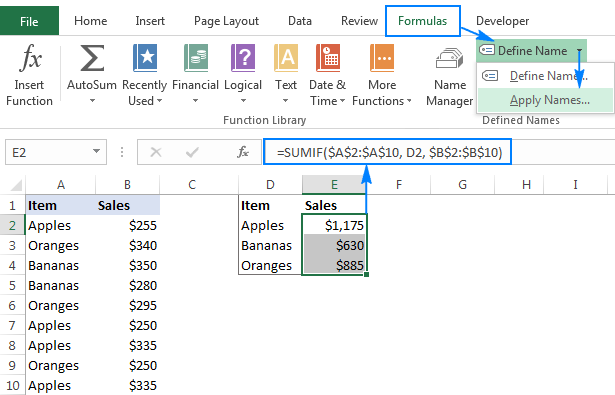
- Kwenye Tumia Majina kidirisha kisanduku, bofya kwenye majina unayotaka kutumika, kisha ubofye Sawa . Ikiwa Excel inaweza kulinganisha majina yoyote yaliyopo na marejeleo yaliyotumika katika fomula zako, majina yatachaguliwa kwa ajili yako kiotomatiki:
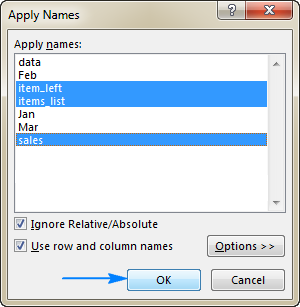
Zaidi ya hayo, mawili zaidi. chaguzi zinapatikana (zilizochaguliwa kwa chaguomsingi):
- Puuza Jamaa/Kabisa - weka tiki kisanduku hiki ikiwa unataka Excel itumie tu majina yenye aina sawa ya kumbukumbu: badilisha jamaa marejeleo yaliyo na majina ya jamaa na marejeleo kamili yenye majina kamili.
- Tumia majina ya safu mlalo na safu - ikichaguliwa, Excel itabadilisha jina la seli zote.marejeleo ambayo yanaweza kutambuliwa kama makutano ya safu mlalo iliyotajwa na safu wima iliyopewa jina. Kwa chaguo zaidi, bofya Chaguo
Njia za mkato za jina la Excel
Kama ilivyo kawaida katika Excel, vipengele maarufu zaidi vinaweza kufikiwa kwa njia kadhaa: kupitia utepe, menyu ya kubofya kulia, na mikato ya kibodi. Viwango vilivyotajwa vya Excel sio ubaguzi. Hapa kuna njia tatu za mkato muhimu za kufanya kazi na majina katika Excel:
- Ctrl + F3 ili kufungua Kidhibiti cha Jina cha Excel.
- Ctrl + Shift + F3 ili kuunda safu zilizotajwa kutoka kwa uteuzi. 15>
- F3 ili kupata orodha ya majina yote ya Excel kwenye kitabu cha kazi.
Hitilafu za majina ya Excel (#REF na #NAME)
Kwa chaguo-msingi, Microsoft Excel hufanya yake. bora zaidi kuweka majina yako uliyobainishwa kuwa sawa na halali kwa kurekebisha marejeleo ya masafa kiotomatiki unapoingiza au kufuta visanduku ndani ya safu iliyotajwa. Kwa mfano, ikiwa umeunda safu yenye jina la visanduku A1:A10, kisha ukaingiza safu mlalo mpya popote kati ya safu mlalo 1 na 10, marejeleo ya masafa yatabadilika kuwa A1:A11. Vile vile, ukifuta visanduku vyovyote kati ya A1 na A10, fungu lako la visanduku lililotajwa litapungua ipasavyo.
Hata hivyo, ikiwa utafuta visanduku vyote vinavyounda safu yenye jina la Excel, jina hilo litakuwa batili. na inaonyesha #REF! kosa katika Kidhibiti cha Jina . Hitilafu sawa itaonyeshwa katika fomula inayorejelea jina hilo:
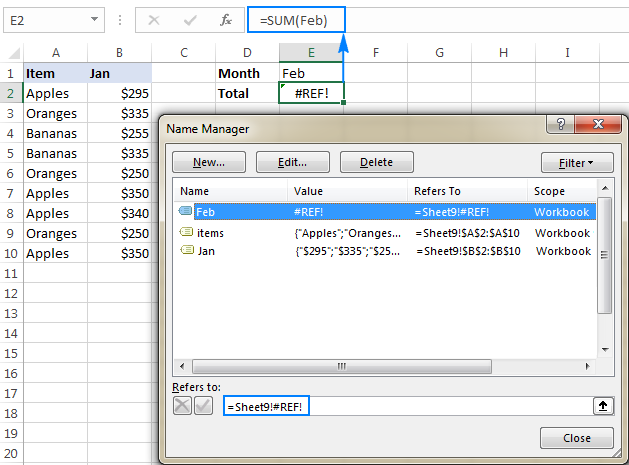
Ikiwa fomula inarejelea isiyokuwapo.jina (iliyoandikwa vibaya au kufutwa), #NAME? kosa litaonekana. Kwa vyovyote vile, fungua Kidhibiti cha Jina cha Excel na uangalie uhalali wa majina yako uliyobainisha (njia ya haraka zaidi ni kuchuja majina yenye makosa).
Hivi ndivyo unavyounda na kutumia majina katika Excel. Ninakushukuru kwa kusoma na natumai kukuona kwenye blogi yetu wiki ijayo!
ainaKatika Microsoft Excel, unaweza kuunda na kutumia aina mbili za majina:
Jina lililofafanuliwa - jina linalorejelea kisanduku kimoja, safu ya visanduku, mara kwa mara. thamani, au fomula. Kwa mfano, unapofafanua jina la safu ya visanduku, huitwa safu iliyopewa jina , au safu iliyobainishwa . Majina haya ni somo la mafunzo ya leo.
Jina la jedwali - jina la jedwali la Excel ambalo huundwa kiotomatiki unapoingiza jedwali katika lahakazi ( Ctrl + T ). Kwa maelezo zaidi kuhusu jedwali la Excel, tafadhali angalia Jinsi ya kutengeneza na kutumia jedwali katika Excel.
Jinsi ya kuunda safu yenye jina la Excel
Kwa ujumla, kuna njia 3 za kufafanua jina katika Excel. : Kisanduku cha Majina , Kibonye cha Kufafanua , na Kidhibiti cha Jina cha Excel .
Chapa jina kwenye Kisanduku cha Majina
Sanduku la Majina katika Excel ndiyo njia ya haraka zaidi ya kuunda safu iliyopewa jina:
- Chagua kisanduku au safu kadhaa za visanduku unavyotaka kutaja.
- Chapa. jina kwenye Kisanduku cha Majina .
- Bonyeza kitufe cha Ingiza.
Voila, safu mpya iliyopewa jina la Excel imeundwa!
17>
Unda jina kwa kutumia chaguo la Fafanua Jina
Njia nyingine ya kutengeneza safu iliyotajwa katika Excel ni hii:
- Chagua kisanduku(za) .
- Kwenye kichupo cha Mfumo , katika kikundi cha Fafanua Majina , bofya kitufe cha Fafanua Jina .
- Kwenye kitufe Jina Jipya kisanduku kidadisi, bainisha mambo matatu:
- Katika kisanduku cha Jina , charaza masafajina.
- Katika menyu kunjuzi ya Upeo , weka upeo wa jina ( Kitabu cha Kazi kwa chaguomsingi).
- Katika Inarejelea > kisanduku, angalia marejeleo na uisahihishe ikihitajika.
- Bofya Sawa ili kuhifadhi mabadiliko na ufunge kisanduku cha mazungumzo.
Kumbuka. Kwa chaguo-msingi, Excel huunda jina na marejeleo kamili . Iwapo ungependa kuwa na safu ya jamaa inayoitwa, ondoa ishara ya $ kutoka kwenye rejeleo (kabla ya kufanya hivi, hakikisha kuwa umeelewa kikamilifu jinsi majina ya jamaa yanavyofanya katika laha za kazi).
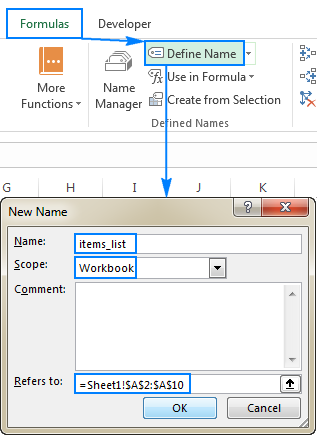
Ikilinganishwa na mbinu ya awali, kutumia Define Name katika Excel huchukua mibofyo michache ya ziada, lakini pia hutoa chaguo kadhaa zaidi kama vile kuweka upeo wa jina na kuongeza maoni ambayo yanafafanua jambo kuhusu jina. Zaidi ya hayo, kipengele cha Excel Define Name hukuruhusu kuunda jina la fomula isiyobadilika.
Tengeneza safu iliyotajwa kwa kutumia Kidhibiti Jina cha Excel
Kwa kawaida, Kidhibiti cha Jina. katika Excel hutumiwa kufanya kazi na majina yaliyopo. Hata hivyo, inaweza kukusaidia kujenga jina jipya pia. Hivi ndivyo unavyofanya:
- Nenda kwenye kichupo cha Mfumo > Majina Yaliyoainishwa , bofya Kidhibiti cha Jina . Au, bonyeza tu Ctrl + F3 (njia ninayopendelea).
- Katika kona ya juu kushoto ya Kidhibiti cha Jina dirisha la mazungumzo, bofya kitufe cha Mpya… :

- Hii itafungua kisanduku cha mazungumzo cha Jina Jipya ambapo utasanidi jina kama inavyoonyeshwa katikasehemu iliyotangulia.
Kidokezo. Ili kujaribu jina jipya lililoundwa kwa haraka, lichague katika orodha kunjuzi ya Kisanduku cha Majina . Punde tu utakapotoa kipanya, masafa kwenye lahakazi yatachaguliwa.
Jinsi ya kuunda jina la Excel kwa mara kwa mara
Mbali na safu zilizotajwa, Microsoft Excel hukuruhusu kufafanua. jina lisilo na kumbukumbu ya seli ambayo itafanya kazi kama inayoitwa mara kwa mara . Ili kuunda jina kama hilo, tumia kipengele cha Excel Define Name au Kidhibiti cha Jina kama ilivyoelezwa hapo juu.
Kwa mfano, unaweza kutengeneza jina kama USD_EUR (USD - EUR kiwango cha ubadilishaji) na kuipa thamani iliyoimarishwa. Kwa hili, chapa thamani inayotanguliwa na ishara sawa (=) katika Inarejelea sehemu , k.m. =0.93:
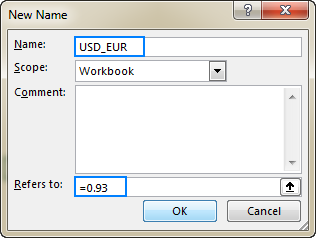
Na sasa, unaweza kutumia jina hili popote katika fomula zako kubadilisha USD hadi EUR:

Pindi tu kiwango cha ubadilishaji fedha kinapobadilika, unasasisha thamani katika eneo moja la kati pekee, na fomula zako zote zitahesabiwa upya kwa hatua moja!
Jinsi ya kufafanua jina la fomula
Kwa namna sawa, unaweza kutoa jina kwa fomula ya Excel, kwa mfano, ile inayorudisha hesabu ya visanduku visivyo na tupu kwenye safu wima A, bila kujumuisha safu ya kichwa (-1):
=COUNTA(Sheet5!$A:$A)-1
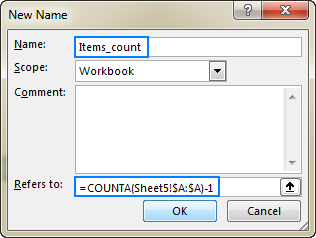
Kumbuka. Ikiwa fomula yako inarejelea visanduku vyovyote kwenye laha ya sasa, huhitaji kujumuisha jina la laha kwenye marejeleo, Excel itakufanyia hilo kiotomatiki. Kama wewe niukirejelea kisanduku au safu kwenye laha nyingine ya kazi, ongeza jina la laha likifuatiwa na alama ya mshangao kabla ya marejeleo ya kisanduku/safu (kama vile katika mfano wa fomula iliyo hapo juu).
Sasa, wakati wowote unapotaka kujua ni vipengee vingapi hapo. ziko katika safu wima A kwenye Laha5, bila kujumuisha kichwa cha safu wima, andika tu ishara ya usawa ikifuatwa na jina la fomula yako katika kisanduku chochote, kama hii: =Items_count
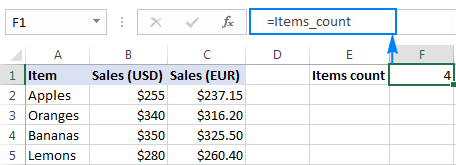
Jinsi ya kutaja safu wima katika Excel (majina kutoka kwa uteuzi)
Data yako ikipangwa katika muundo wa jedwali, unaweza kuunda majina kwa haraka kwa kila safu na/au safu kulingana na lebo zao:
- Chagua jedwali zima ikijumuisha vichwa vya safu wima na safu mlalo.
- Nenda kwenye kichupo cha Mfumo > Fafanua Majina kikundi, na ubofye kitufe cha Unda kutoka kwa Chaguo . Au, bonyeza njia ya mkato ya kibodi Ctrl + Shift + F3 .
- Kwa vyovyote vile, kisanduku cha mazungumzo cha Unda Majina kutoka kwa Chaguo kitafunguka. Unachagua safu au safu mlalo yenye vichwa, au zote mbili, na ubofye Sawa .
Katika mfano huu, tuna vichwa kwenye safu mlalo ya juu na safu ya kushoto, kwa hivyo tunachagua hizi. chaguzi mbili:
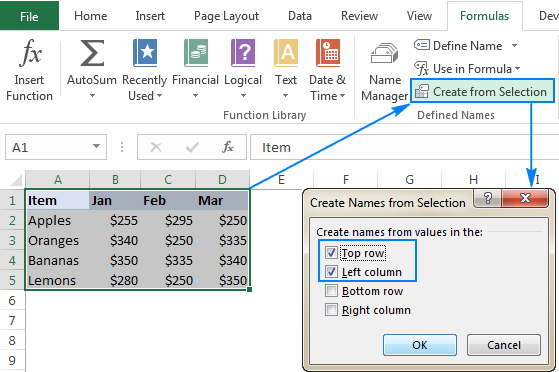
Kutokana na hilo, Excel itaunda safu 7 zilizotajwa, na kuchukua majina kutoka kwa vichwa kiotomatiki:
- Tufaha. , Ndizi , Ndimu na Machungwa kwa safu mlalo, na
- Jan , Feb na Mar kwa safuwima.
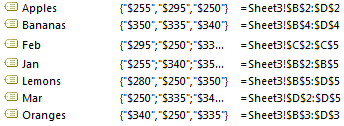
Kumbuka. Ikiwa hukokuna nafasi zozote kati ya maneno katika lebo za vichwa, nafasi zitabadilishwa na mistari chini (_).
safu yenye jina la Excel dynamic
Katika mifano yote iliyotangulia, tumekuwa tukishughulikia static safu zilizotajwa ambazo hurejelea visanduku sawa kila wakati, kumaanisha kwamba utalazimika kusasisha marejeleo ya masafa wewe mwenyewe wakati wowote unapotaka kuongeza data mpya kwenye safu iliyotajwa.
Ikiwa unafanya kazi na seti za data zinazoweza kupanuliwa. , inafaa kuunda safu inayobadilika iliyopewa jina ambayo inachukua data mpya iliyoongezwa kiotomatiki.
Mwongozo wa kina wa jinsi ya kuunda safu inayobadilika iliyopewa jina katika Excel inaweza kupatikana hapa:
- Mchanganyiko wa Excel OFFSET ili kuunda safu inayobadilika
- INDEX fomula ili kuunda safu inayobadilika
Sheria za kumtaja za Excel
Wakati wa kuunda jina katika Excel, kuna sheria chache za kukumbuka:
- Jina la Excel linapaswa kuwa na urefu wa chini ya herufi 255.
- Majina ya Excel hayawezi kuwa na nafasi na herufi nyingi za uakifishaji.
- Ni lazima jina lianze. na barua, underscor e (_), au kurudi nyuma (\). Ikiwa jina linaanza na kitu kingine chochote, Excel itatupa hitilafu.
- Majina ya Excel hayana hisia. Kwa mfano, "Apples", "apples" na "APPLES" zitachukuliwa kama jina moja.
- Huwezi kutaja safu kama vile marejeleo ya seli. Hiyo ni, huwezi kutoa jina "A1" au "AA1" kwa safu.
- Unaweza kutumia herufi moja kutaja safu kama vile "a", "b", "D", na kadhalika.isipokuwa herufi "r" "R", "c", na "C" (herufi hizi hutumika kama njia za mkato za kuchagua safu mlalo au safu wima kwa kisanduku kilichochaguliwa kwa sasa unapoziandika kwenye Jina Sanduku ).
Upeo wa jina la Excel
Kwa mujibu wa majina ya Excel, upeo ni eneo, au kiwango, ambamo jina linatambulika. Inaweza kuwa:
- Karatasi mahususi - kiwango cha laha ya eneo lako
- Kitabu cha kazi - kiwango cha kimataifa cha kitabu cha kazi
Majina ya kiwango cha laha ya kazi
Jina la kiwango cha laha ya kazi linatambuliwa ndani ya laha ya kazi ilipo. Kwa mfano, ukiunda safu yenye jina na kuweka upeo wake kuwa Laha1 , itatambuliwa tu katika Jedwali1 .
Ili kuweza kutumia laha-kazi- kiwango cha jina katika lahakazi nyingine , lazima uambishie kiambishi awali cha laha ya kazi ikifuatiwa na alama ya mshangao (!), kama hii:
Sheet1!items_list
Kurejelea jina la kiwango cha karatasi katika kitabu kingine cha kazi , unapaswa pia kujumuisha jina la kitabu cha kazi lililoambatanishwa katika mabano ya mraba:
[Sales.xlsx] Sheet1!items_list
Ikiwa ama jina la laha au jina la kitabu cha kazi lina nafasi , zinapaswa kuambatanishwa katika alama za nukuu moja:
'[Mauzo 2017.xlsx]Sheet1'!items_list
Majina ya kiwango cha kitabu cha kazi
Jina la kiwango cha kitabu cha kazi linatambuliwa ndani ya kitabu chote cha kazi, na unaweza kurejelea kwa jina kutoka kwa laha yoyote. ndani yakitabu cha kazi sawa.
Matumizi ya jina la kiwango cha kitabu cha kazi katika kitabu kingine cha kazi , hutanguliza jina kwa jina la kitabu cha kazi (pamoja na kiendelezi) na kufuatiwa na alama ya mshangao:
Book1.xlsx!items_list
Utangulizi wa upeo
Jina lililobainishwa lazima liwe pekee ndani ya mawanda yake. Unaweza kutumia jina moja katika mawanda tofauti, lakini hii inaweza kusababisha mgongano wa jina. Ili kuzuia hili kutokea, kwa chaguo-msingi, kiwango cha laha ya kazi kinatanguliwa juu ya kiwango cha kitabu cha kazi.
Ikiwa kuna safu chache zilizopewa majina sawa na mawanda tofauti, na ungependa kutumia kitabu cha kazi. jina la kiwango, kiambishi awali kwa jina la kitabu cha kazi kana kwamba unarejelea jina katika kitabu kingine cha kazi, k.m.: Book1.xlsx!data . Kwa njia hii, mgongano wa jina unaweza kubatilishwa kwa laha zote za kazi isipokuwa laha ya kwanza, ambayo kila mara hutumia kiwango cha laha ya kazi ya ndani.
Kidhibiti cha Jina la Excel - njia ya haraka ya kuhariri, kufuta na kuchuja majina
Kama jina lake linavyopendekeza, Kidhibiti cha Jina cha Excel kimeundwa mahususi ili kudhibiti majina: kubadilisha, kuchuja, au kufuta majina yaliyopo na pia kuunda mapya.
Kuna njia mbili za kufikia Kidhibiti cha Jina katika Excel:
- Kwenye kichupo cha Mfumo , katika kikundi cha Fafanua Majina , bofya Kidhibiti cha Jina
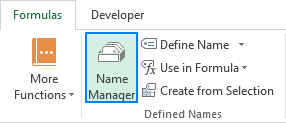
- Bonyeza Ctrl + F3 njia ya mkato.
Kwa vyovyote vile, dirisha la kidirisha la Kidhibiti Jina litafunguliwa, kukuruhusu.tazama majina yote kwenye kitabu cha kazi cha sasa kwa muhtasari. Sasa, unaweza kuchagua jina unalotaka kufanya kazi nalo, na ubofye moja ya vitufe 3 vilivyo juu ya dirisha ili kutekeleza kitendo sambamba: kuhariri, kufuta au kuchuja.
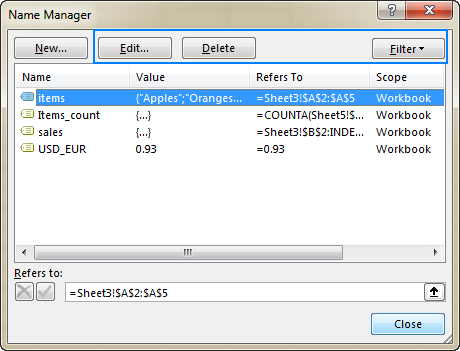
Jinsi ya kuhariri safu iliyotajwa katika Excel
Ili kubadilisha jina lililopo la Excel, fungua Kidhibiti cha Jina , chagua jina, na ubofye kitufe cha Hariri… . Hii itafungua kisanduku cha mazungumzo Hariri Jina ambapo unaweza kubadilisha jina na rejeleo. Upeo wa jina hauwezi kubadilishwa.
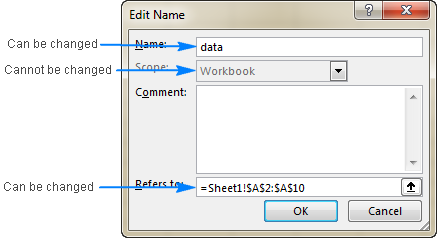
Ili kuhariri rejeleo la jina , huhitaji kufungua Jina la Kuhariri sanduku la mazungumzo. Chagua tu jina la kivutio katika Excel Kidhibiti cha Jina , na uandike rejeleo jipya moja kwa moja kwenye kisanduku cha Rejelea , au ubofye kitufe kilicho kulia na uchague masafa unayotaka kwenye safu. karatasi. Baada ya kubofya kitufe cha Funga , Excel itauliza kama ungependa kuhifadhi mabadiliko, na utabofya Ndiyo .
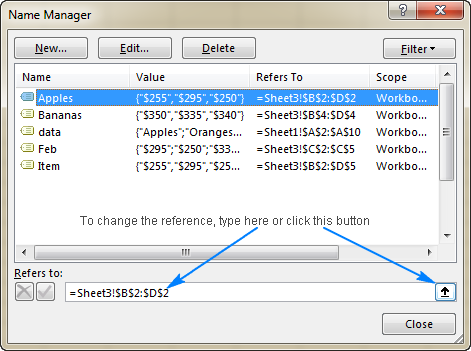
Kidokezo. Jaribio la kupitia marejeleo au fomula ndefu katika Rejelea uga na vitufe vya vishale kuna uwezekano mkubwa kusababisha tabia ya kufadhaisha sana. Ili kusogea ndani ya sehemu hii bila kutatiza rejeleo, bonyeza kitufe cha F2 ili ubadilishe kutoka kwa Ingiza hadi modi ya Kuhariri.
Jinsi ya kuchuja majina katika Excel
Ikiwa una majina mengi katika hali fulani. kitabu cha kazi, bofya kitufe cha Chuja kwenye kona ya juu kulia ya Excel

